Kako ispisati prazne ćelije u programu Excel 2010
Iako se većina onoga što radite u programu Microsoft Excel 2010 treba promatrati na monitoru, neminovno ćete trebati generirati dokument koji će se ispisati. Pravilna konfiguracija dokumenta za ispis predstavlja vlastiti skup problema, ali nakon što to dovoljno učinite i upoznate se s pravilima i postavkama, trebali biste biti u mogućnosti ostvariti svoje ciljeve ispisa. No možda ćete u nekom trenutku morati ispisati praznu proračunsku tablicu jer ćete podatke ručno unositi. No rješenje kako ispisati prazne ćelije u Excelu 2010 nije odmah očito, kao što ste možda već otkrili. Excel će ispisati samo stupce i retke koji sadrže podatke, tako da trebate unijeti neke promjene u prazan dokument prije nego što će ispisati kako želite.
Ispišite list praznih ćelija u Excelu 2010
Ako morate fizički napisati kontrolni popis ili napraviti popis, tada struktura praznog dokumenta programa Excel 2010 može biti privlačna. Zadržat će se da se svi podaci zajedno vode, a istovremeno će osigurati i organiziranje podataka. Ali čak i ako ispunite podatke u prvom stupcu Excelove proračunske tablice, ostale ćelije neće se ispisati ako niste unijeli podatke u njihove stupce. Ali postoji rješenje za ovaj problem koji će vam omogućiti da generirate bilo koju ispisanu proračunsku tablicu veličine koja vam je potrebna.
1. korak: Pokrenite Microsoft Excel 2010.
2. korak: Po potrebi prilagodite širinu i visinu stupaca i unesite sve podatke u željene ćelije. Ne morate unositi nikakve podatke da biste ovo učinili, ali možete, ako trebate.
Korak 3: Kliknite karticu Izgled stranice na vrhu prozora.

Korak 4: Kliknite gumb Postavljanje stranice u donjem desnom kutu odjeljka Stranica postavljanje vrpce.
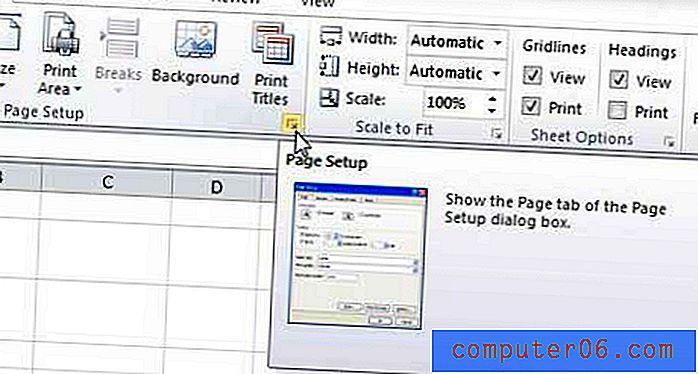
Korak 5: Kliknite karticu Sheet na vrhu prozora.
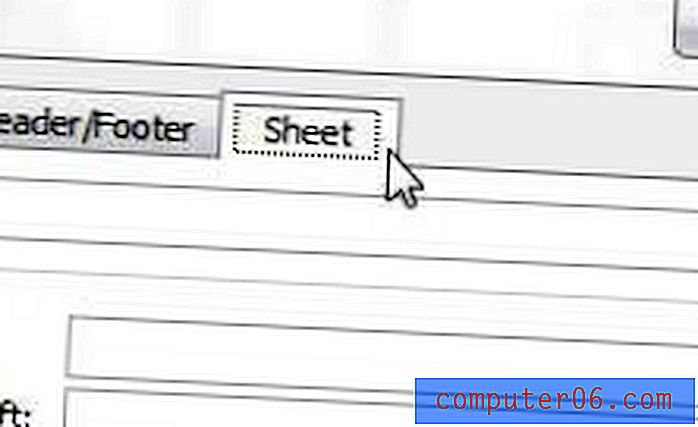
Korak 6: Potvrdite okvir s lijeve strane Gridlines, a zatim kliknite unutar polja Print Area na vrhu prozora.
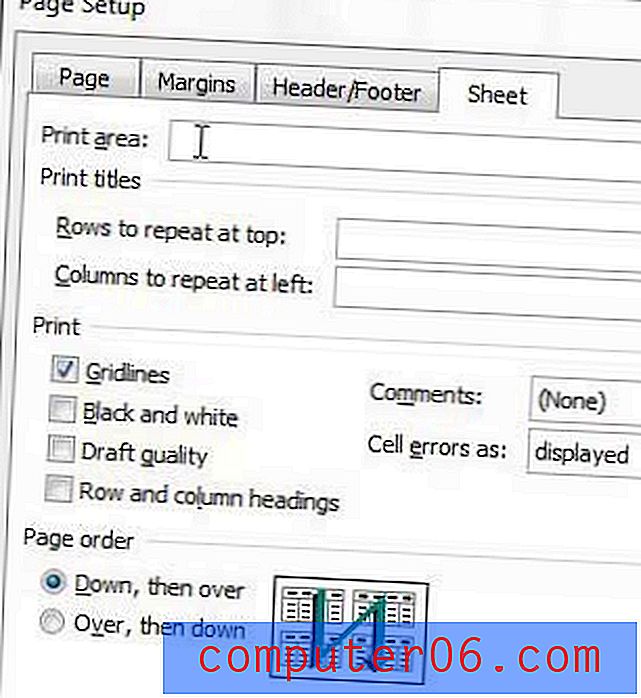
Korak 7: Pomoću miša odaberite sve prazne ćelije koje želite ispisati. Imajte na umu da će ovo popuniti polje Print Area vrijednostima koje odgovaraju stanicama koje ste upravo odabrali.
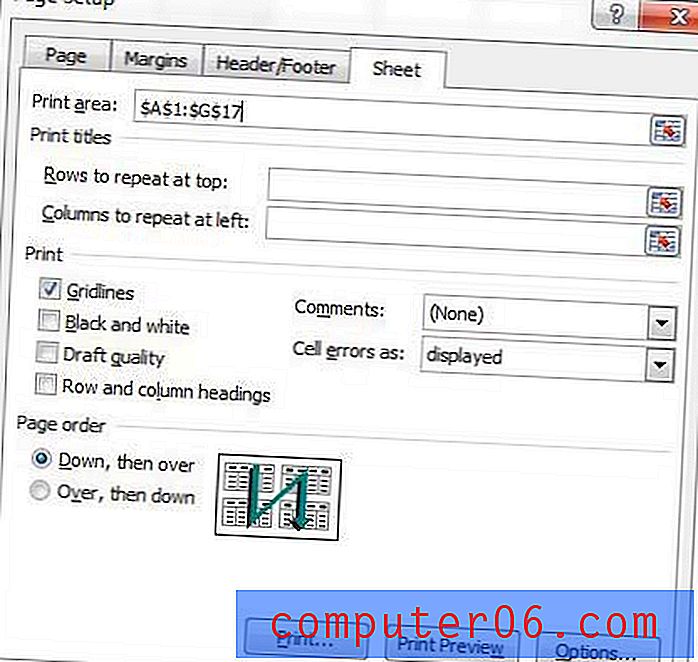
Nakon što je odabrano područje ispisa, kliknite gumb Pretpregled ispisa da biste vidjeli kako će izgledati ispisani dokument, a zatim kliknite gumb Ispis da biste stvorili Excel 2010 list praznih ćelija.



